如何批量修改灯光
将同一类型的灯光(点光源/聚光灯/灯带/区域光/舞美灯/投影仪)成组后,灯光的参数自动关联。在场景或者列表中选中灯光组时,右侧边栏会自动显示该类型光源对应的参数,以便进行统一调整。
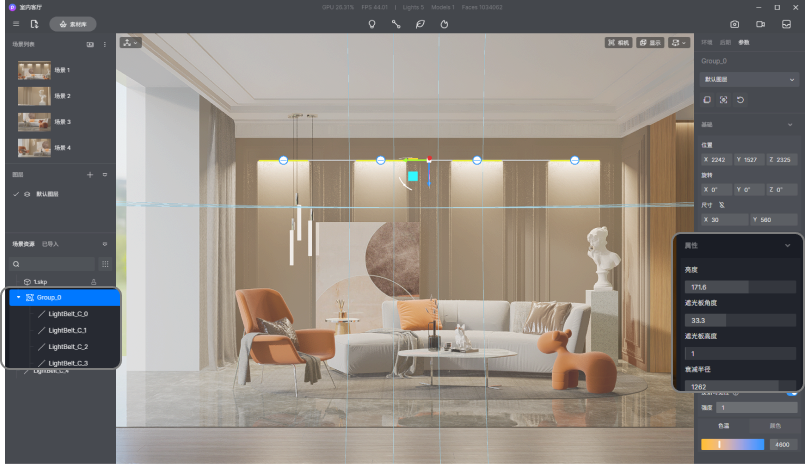
如何隐藏场景中的光源图标
在视口的右上角导航栏中选择“显示” > 在下拉面板中选择光源的图标
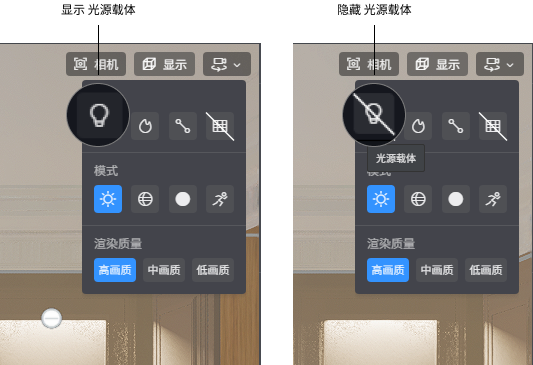
或者使用快捷键
L,可以一键隐藏所有载体。
如果想要暂时关闭光源,请在左侧场景资源列表中
(点击眼睛图标) 直接隐藏该光源即可。如何在场景中选中组内灯光
在场景中,单击灯光默认选中的是,灯光所在的组。
使用鼠标双击灯光的图标,即可选中单个灯光。
如果有多个层级的组的话,单击默认选中最高层级,双击选中单个模型/元素。
如何复制灯光
灯光复制的操作与模型复制基本一致:
Shift + 坐标轴
先按住
shift ,然后点击任意方向的坐标轴,可以将该光源沿着指定方向复制。

Ctrl+D/Alt+D
会在鼠标悬停的位置复制出一个之前选中的光源。
为什么在镜头移动时灯光的效果会发生变化?
当操作视口中的光源<40个时,灯光的效果会根据精确的光线追踪的算法实时显示。
而当视口中的光源≥40个时,出于实时渲染的效率,实时预览时使用了灯光优化的算法。灯光的效果做了近似计算,提高了灯光在实时预览中的效率。
所以当镜头移动时,视口中的灯光数量发生了变化,切换了灯光预览的算法,可能就会引起灯光效果的变化。
在实际出图时,灯光时按照准确的算法进行计算的,确保了画面细节。
